Heim >System-Tutorial >Windows-Serie >Tutorial zum Ändern des Speicherpfads der Win7C-Festplatte
Tutorial zum Ändern des Speicherpfads der Win7C-Festplatte
- 王林nach vorne
- 2023-12-26 21:53:431783Durchsuche
Eine große Anzahl von Standardspeicherpfaden im Win7-System befindet sich im Laufwerk C, aber das Laufwerk C ist im Allgemeinen unser Systemlaufwerk. Wenn zu viele Dateien gespeichert werden, wird unser Computer langsamer. Wir können jeden Speicherpfad auswählen, der geändert werden muss, um ihn gemeinsam zu ändern.
Tutorial zum Ändern des Festplattenspeicherpfads für Win7c
1 Öffnen Sie zunächst den persönlichen Ordner im Startmenü, wie im Bild gezeigt.
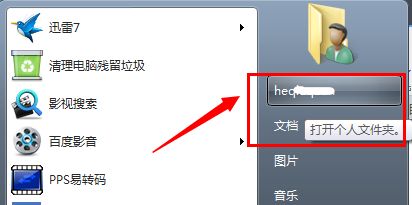
2. Klicken Sie mit der rechten Maustaste auf den Ordner, dessen Speicherort Sie ändern möchten, und öffnen Sie „Eigenschaften“, z. B. „Eigene Dateien“.
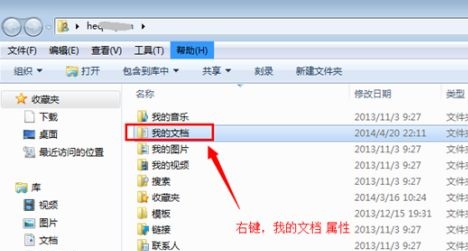
3 Anschließend können Sie den aktuellen Speicherort sehen.
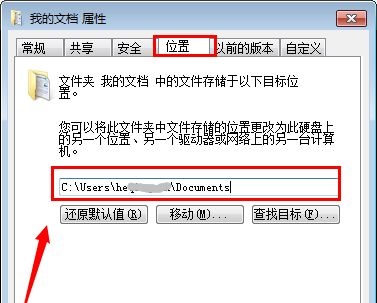
4. Klicken Sie unten auf „Verschieben“, um den Ordner an den gewünschten Ort zu verschieben.
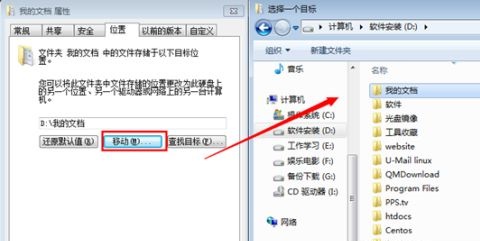
5. Wenn wir hier keinen „Verschieben“-Button haben, können Sie zuerst „win+r“ verwenden, um den Lauf zu öffnen, „gpedit.msc“ eingeben und zur Bestätigung die Eingabetaste drücken.
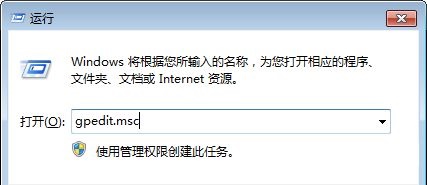
6. Suchen Sie dann in der vom Benutzer konfigurierten Verwaltungsvorlage nach „Desktop“ und doppelklicken Sie, um die Symboldatei auf der rechten Seite zu öffnen.
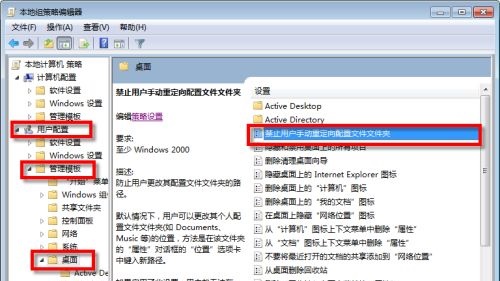
7. Markieren Sie „Nicht konfiguriert“ oder „Deaktiviert“.
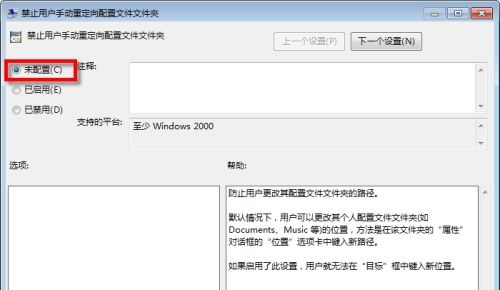
Das obige ist der detaillierte Inhalt vonTutorial zum Ändern des Speicherpfads der Win7C-Festplatte. Für weitere Informationen folgen Sie bitte anderen verwandten Artikeln auf der PHP chinesischen Website!
In Verbindung stehende Artikel
Mehr sehen- So ändern Sie die Dateierweiterung
- Schritt-für-Schritt-Video-Tutorial zum Erstellen einer Tabelle am Computer
- Was soll ich tun, wenn das Win10-System anzeigt, dass Administratorrechte erforderlich sind, um diese Eigenschaften zu ändern?
- So stellen Sie den Desktop-Speicherpfad auf Laufwerk C wieder her
- Detailliertes JDK8-Installations-Tutorial

